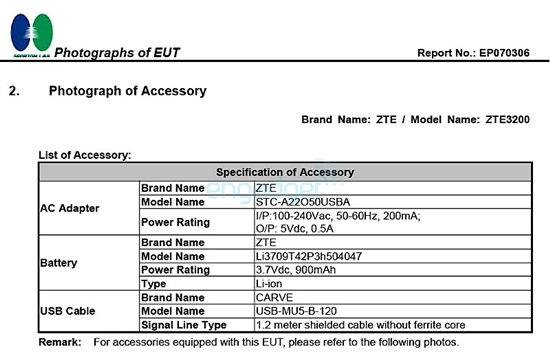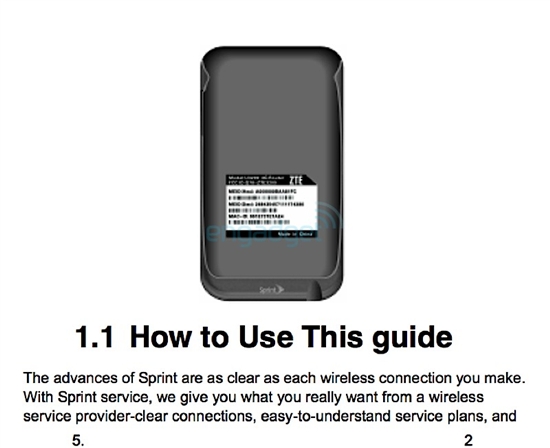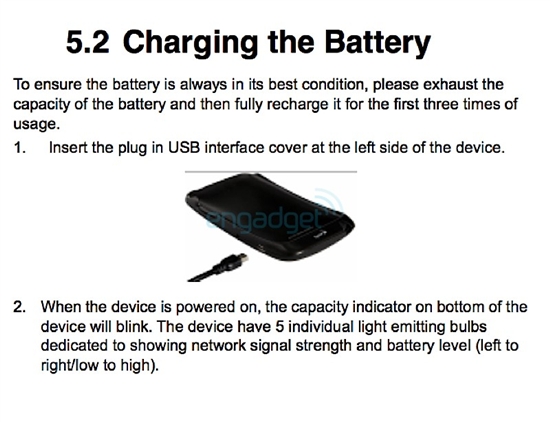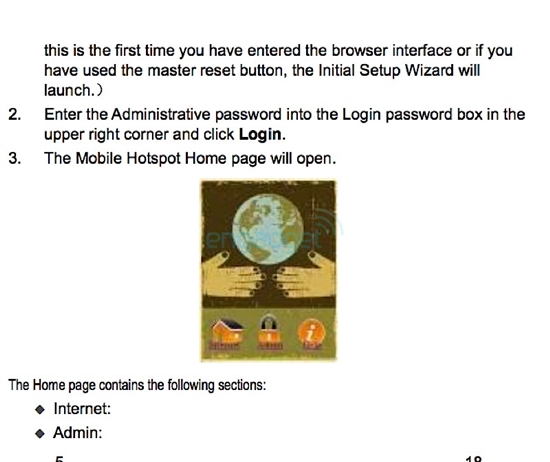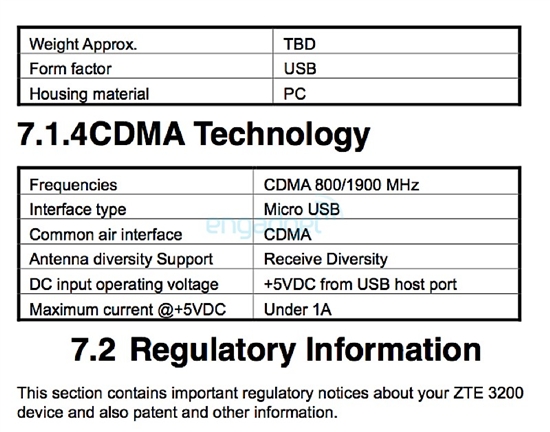下載機碼檔案 (.reg), 執行後重開 IE 即可生效
方案1.
簡化介面 - 不含 TAB 功能

方案2.
簡化介面 - 含 TAB 功能
 還原 IE8 原始介面
還原 IE8 原始介面
 -
-
機碼內容說明
[HKEY_CURRENT_USER\Software\Microsoft\Internet Explorer\CommandBar] |
"ShowCompatibilityViewButton"=dword:00000000 |
"CommandBarEnabled"=dword:00000000 |
"ShowLeftAddressToolbar"=dword:00000001 |
ShowCompatibilityViewButton 相容性檢視按鈕, 0=不顯示, 1=顯示
CommandBarEnabled 命令列, 0=不顯示, 1=顯示
ShowLeftAddressToolbar 在網址列前方顯示[停止]和[重新整理]按鈕, 0=否, 1=是
-
[HKEY_CURRENT_USER\Software\Microsoft\Internet Explorer\Main] |
"AlwaysShowMenus"=dword:00000001 |
AlwaysShowMenus 永遠顯示功能表列, 0=否, 1=是
-
[HKEY_CURRENT_USER\Software\Microsoft\Internet Explorer\Toolbar\WebBrowser] |
"ITBar7Position"=dword:00000001 |
ITBar7Position 功能表列顯示位置, 0=網址列下方, 1=網址列上方
-
[HKEY_CURRENT_USER\Software\Microsoft\Internet Explorer] |
"No3DBorder"=dword:00000001 |
No3DBorder 不啟用IE視窗最右側1px的陰影效果, 0=否, 1=是 (好處是: 當IE最大化,滑鼠游標移到最螢幕右側仍可拖曳垂直捲軸)
-
[HKEY_CURRENT_USER\Software\Policies\Microsoft\Internet Explorer\InfoDelivery\Restrictions] |
"NoSearchBox"=dword:00000001 |
NoSearchBox 不顯示搜尋列, 0=否, 1=是
-
[HKEY_CURRENT_USER\Software\Microsoft\Internet Explorer\TabbedBrowsing] |
Enabled 使用 TAB 標籤, 0=否, 1=是
-
[HKEY_LOCAL_MACHINE\SOFTWARE\Policies\Microsoft\Internet Explorer\Toolbars\Restrictions] |
"NoCommandBar"=dword:00000000 |
NoCommandBar 不顯示命令列 (整個命令列, 也就是"我的最愛"按鈕所在的那一列), 0=否, 1=是
-
[HKEY_LOCAL_MACHINE\SOFTWARE\Microsoft\Internet Explorer\AdvancedOptions\BROWSE\ACTIVITIES] |
"CheckedValue"=dword:00000000 |
CheckedValue 顯示加速器按鈕以進行選取, 0=不顯示, 1=顯示
-
參考資料:
EnhanceIE.com - Internet Explorer Tweaks

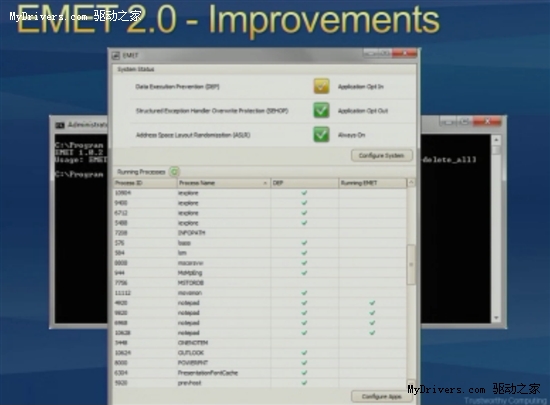
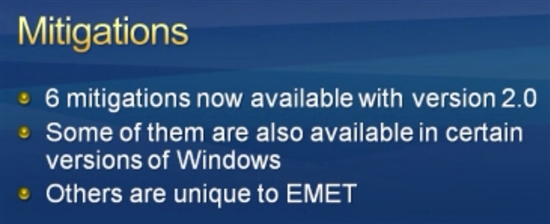
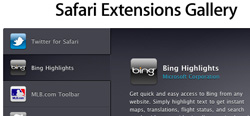 蘋果公司推出了其網頁瀏覽器
蘋果公司推出了其網頁瀏覽器  前陣子蘋果公司推出的
前陣子蘋果公司推出的